гҖҠAuto CADй•ңеғҸе‘Ҫд»Өж“ҚдҪңж•ҷзЁӢгҖӢжҳҜдёҖзҜҮе…ідәҺAuto CADзҡ„еӯҰд№ ж•ҷзЁӢпјҢйҖҡиҝҮз®ҖеҚ•еҮ жӯҘе°ұиғҪе®һзҺ°ж•ҷзЁӢдёӯзҡ„ж•Ҳжһңеӣҫж•ҲжһңпјҢеҪ“然еҸӘеӯҰд№ иҝҷдёҖзӮ№пјҢ并дёҚиғҪе®Ңе…ЁжҺҢжҸЎAuto CADжҠҖе·§пјӣдҪ еҸҜд»ҘйҖҡиҝҮжӯӨеҠ ејәеӣҫеҪўпјҢе‘Ҫд»ӨпјҢеҹәзЎҖзҹҘиҜҶпјҢз»ҳеӣҫзӯүеӨҡз»ҙеәҰжЎҲдҫӢжҲ–е®һж“ҚжқҘиҝӣиЎҢжӣҙеӨҡзҡ„еӯҰд№ пјӣжӯӨж•ҷзЁӢжҳҜз”ұwenyangеңЁ2021-10-12еҸ‘еёғзҡ„пјҢзӣ®еүҚдёәжӯўжӣҙиҺ·еҫ—дәҶ 0 дёӘиөһпјӣеҰӮжһңдҪ и§үеҫ—иҝҷдёӘиғҪеё®еҠ©еҲ°дҪ пјҢиғҪжҸҗеҚҮдҪ Auto CADжҠҖе·§пјӣиҜ·з»ҷд»–дёҖдёӘиөһеҗ§гҖӮ
Auto CADй•ңеғҸе‘Ҫд»Өж“ҚдҪңж•ҷзЁӢпјҢcadй•ңеғҸе‘Ҫд»ӨжҖҺд№Ҳз”Ёпјҹй•ңеғҸе·Ҙе…·иғҪиҠӮзәҰз”ЁжҲ·еӨ§йҮҸж—¶й—ҙпјҢе…¶дҪҝз”Ёж–№жі•йқһеёёз®ҖеҚ•пјҢдёӢйқўе°ұжқҘж•ҷеӨ§е®¶й•ңеғҸзҡ„иҜҰз»Ҷж“ҚдҪңжӯҘйӘӨгҖӮ
1.жү“ејҖcadпјҢз»ҳеҲ¶дёҖдёӘеӣҫеҪўпјҢиҝҷйҮҢд»Ҙе…ӯиҫ№еҪўдёәдҫӢпјҢжҺҘдёӢжқҘдёҖиҝҷдёӘе…ӯиҫ№еҪўдёәзӣ®ж Үй•ңеғҸеҮәеҸҰдёҖдёӘе…ӯиҫ№еҪў;
2.еңЁеҒҡй•ңеғҸд№ӢеүҚпјҢеҝ…йЎ»жүҫдёҖдёӘеҜ№з§°иҪҙпјҢжҲ‘们еҸҜд»ҘеңЁе…ӯиҫ№еҪўзҡ„ж—Ғиҫ№з”»дёҖжқЎзӣҙзәҝдҪңдёәеҜ№з§°иҪҙ;
3.иҫ“е…Ҙй•ңеғҸе‘Ҫд»ӨвҖңmiвҖқжҢүenterй”®пјҲmirrorзҡ„з®ҖеҶҷпјүпјҢжҲ–иҖ…еҸҜд»ҘеҚ•еҮ»дҝ®ж”№йқўжқҝдёӯзҡ„вҖңй•ңеғҸвҖқжҢүй’®;
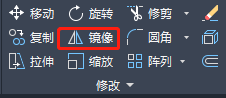
4.з»ҝиүІйҖүжЎҶйҖүдёӯе…ӯиҫ№еҪўпјҢдҪңдёәй•ңеғҸзҡ„зӣ®ж Үпјӣ
5.жҢҮе®ҡй•ңеғҸзҡ„дёӨдёӘзӮ№пјҡеҲҶеҲ«еҚ•еҮ»зӣҙзәҝзҡ„дёҖдёӘзӮ№пјҢе’Ң第дәҢдёӘзӮ№пјӣ
6.жҲ‘们еҸҜд»ҘзңӢеҲ°еҜ№з§°иҪҙзҡ„еҸҰдёҖиҫ№еҮәзҺ°дәҶдёҖжЁЎдёҖж ·зҡ„е…ӯиҫ№еҪўпјҢиҝҷжҳҜиҝҳеј№еҮәдёҖдёӘжҸҗзӨәпјҡиҰҒеҲ йҷӨжәҗйҳҹеҪўеҗ—пјҹй»ҳи®ӨжҳҜеҗҰвҖңnвҖқпјҢеҰӮжһңдёҚеҲ йҷӨпјҢеӣһиҪҰеҚіеҸҜпјӣиҰҒеҲ йҷӨеҲҷиҫ“е…ҘвҖңyвҖқпјҢеҲ йҷӨпјҢжңҖеҗҺй•ңеғҸе®ҢжҲҗпјҒ
е®ҢжҲҗж“ҚдҪңжӯҘйӘӨеҸӮиҖғеӣҫеҰӮдёӢпјҡ

иө дәәзҺ«з‘°пјҢжүӢжңүдҪҷйҰҷ
< дёҠдёҖзҜҮ CAD 2021е…Ҙй—Ёж•ҷзЁӢпјҡйқўжқҝд»Ӣз»Қ1
> дёӢдёҖзҜҮ Auto CADйҳөеҲ—зҡ„еҲҶзұ»еҸҠдҪҝз”Ёж•ҷзЁӢ
2022-06-17 09:16
2022-06-16 10:08

йҰ–еёӯи®ҫи®ЎеёҲ

й«ҳзә§и§Ҷи§үи®ҫи®ЎеёҲ

й«ҳзә§жҸ’з”»и®ҫи®ЎеёҲ






дҪҝз”Ёеҫ®дҝЎжү«з Ғзҷ»еҪ•
дҪҝз”ЁиҙҰеҸ·еҜҶз Ғзҷ»еҪ•
еҶ…зҪ®еҜҶз Ғзҡ„й“ҫжҺҘе·ІйҖҡиҝҮEmall еҸ‘йҖҒеҲ°дҪ зҡ„йӮ®з®ұдёӯпјҢиҜ·еңЁдёүеӨ©еҶ…дҝ®еӨҚеҜҶз ҒгҖӮ
3з§’еҗҺпјҢе°Ҷе…ій—ӯжӯӨзӘ—еҸЈ з«ӢеҚіе…ій—ӯ
жҲҗдёәжҲ‘зҡ„зҡ„VIPдјҡе‘ҳ
еҚіеҸҜдә«еҸ—6еӨ§зү№жқғ并е…Қиҙ№й«ҳйҖҹдёӢиҪҪж•°д»ҘдёҮи®Ўзҡ„и®ҫи®Ўзҙ жқҗпјҢеҠ©еҠӣжӮЁзҡ„е·ҘдҪңе’ҢеӯҰд№
иҫ“е…Ҙзҡ„йӘҢиҜҒз ҒдёҚжӯЈзЎ®
иҜ„и®әеҢә
жҡӮж— иҜ„и®ә